H3C服務器HDM Web界麵密碼忘記無法登錄的解決方法
- 1關注
- 9收藏 4692瀏覽
問題描述
本文章提供H3C服務器HDM用戶名密碼丟失問題的處理方案,以下操作步驟可供參考,操作前請做好數據備份,如問題還未解決,請聯係技術支持。
關於此問題的處理方案有如下三種:
1. 添加新的HDM用戶,通過新用戶登錄HDM;
2. 將HDM恢複出廠默認設置,用戶名和密碼也將恢複為默認,此方法會將HDM原本的配置包括IP地址等信息全部清除,如有重要HDM配置,請提前做好備份;HDM恢複出廠默認值後的默認IP地址是192.168.1.2/24 默認用戶名admin默認密碼Password@_。
3. 使用主板撥碼開關,免密登錄HDM,在HDM上添加新的用戶,再使用新的用戶登錄HDM;
如下是詳細操作步驟:
一、添加新的HDM用戶:
1. BIOS下添加新的HDM用戶(僅限G3設備可以在BIOS下添加HDM用戶,G5、G6設備無此功能);
① 開機按Esc或者Del進入BIOS;

② 選擇Server Management->HDM User Settings;
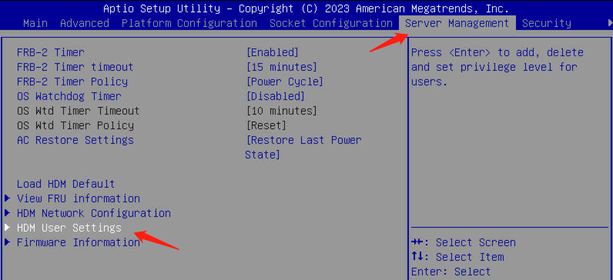
③ 選擇Add User;

④ 按Enter鍵設置用戶名;
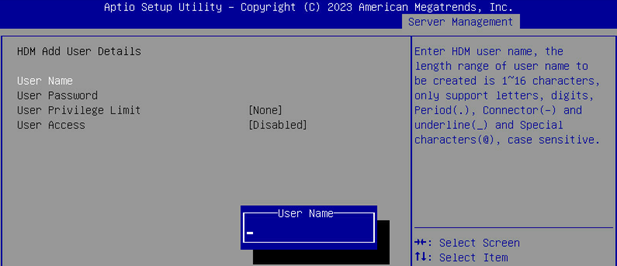
⑤ 選擇User Password按Enter鍵設置密碼;注意密碼需符合密碼複雜度要求。
缺省情況下密碼複雜度檢查功能處於開啟狀態,開啟密碼複雜度檢查功能時,所有用戶的密碼設置需符合以下要求,否則密碼設置無法通過檢查。
l 密碼長度為8 ~20個字符,僅支持字母、數字、空格和特殊字符`~!@#$%^&*()_+-=[]\{}|;':",./<>?,區分大小寫;
l 至少包含大寫字母、小寫字母和數字中的兩種字符;
l 至少包含一個空格或特殊字符;
l 不能與用戶名或用戶名的倒序相同

⑥ 再次確認密碼;

⑦ 提示創建用戶成功;
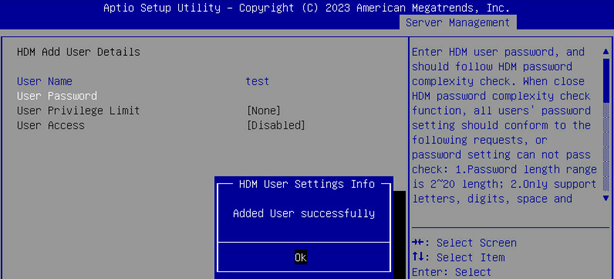
⑧ 創建成功之後需要設置新HDM用戶的權限(根據自身需求進行修改);

⑨ 開放HDM訪問權限後新建用戶過程完整結束,可使用新用戶進行登錄操作;

2. Windows係統下使用IPMI工具添加新的HDM用戶;
① 將IPMItool工具和IPMI Driver放到服務器操作係統下;

② 安裝IPMI Drive,需要重啟服務器;

③ 進入IPMItool工具所在路徑,空白處按住shift點擊鼠標右鍵,打開PowerShell命令行;

④ 執行如下命令添加HDM用戶並且設置HDM用戶密碼;

⑤ 執行如下命令開啟HDM訪問權限並修改用戶級別為管理員級別;

⑥ 使用新用戶登錄HDM;

命令注解:
ipmitool.exe -I lanplus user set name 3 test
ipmitool.exe -I lanplus是IPMI固定命令,無需更改;
user set 為對用戶進行編輯動作;
name代表當前要添加用戶的用戶名;
3代表當前要添加用戶的用戶ID,添加用戶請務必選擇未被使用的ID,如命令中的用戶ID已經被其他用戶使用,該操作即代表修改原用戶的用戶名;
password行代表要設置用戶ID為3的HDM用戶的密碼;
所以如上兩條命令含義為添加一個ID為3的HDM用戶,用戶名為test,密碼為Password@_
通過IPMI命令可查詢當前哪些用戶ID已經被使用;
HDM用戶權限級別如下:
privilege_level:用戶權限等級,取值範圍為 2~4,15,對應的權限為:
• 2:user,具有隻讀訪問權限,無法修改 HDM 配置。
• 3:operator,對所有功能具有讀取權限,對部分功能具有寫入權限,能執行日常的基礎操作。
• 4:administrator,對所有功能具有讀取和寫入權限。
• 6~10:對應 custom1~5
• 15:None。
3. Linux係統下添加HDM用戶;
① 首先使用YUM安裝IPMItool工具的依賴包OpenIPMI-modalias;

② 將IPMItool的RPM包拷貝到OS下並安裝;

③ 使用ipmitool user list查詢當前HDM用戶信息;

④ 使用一個未存在的用戶ID創建一個用戶test

⑤ 然後使用如下命令開啟HDM訪問權限並設備新用戶權限級別;
[root@localhost opt]$ ipmitool user enable 3
[root@localhost opt]$ ipmitool user priv 3 4

⑥ 使用新用戶登錄HDM;

4. VMware ESXi係統下添加新的HDM用戶;
① 首先在VMware ESXi係統下將軟件接受級別調整為社區級別,然後安裝IPMItool工具;
[root@localhost:/opt] esxcli software acceptance set --level=CommunitySupported
Host acceptance level changed to 'CommunitySupported'.
[root@localhost:/opt] esxcli software vib install -v /opt/ipmitool-1.8.11-2.x86_64.vib

② 使用ipmitool user list查詢當前HDM用戶信息;
[root@localhost:/opt/ipmitool] ./ipmitool user list

③ 使用一個未存在的用戶ID創建一個用戶test,並且使用如下命令開啟HDM訪問權限並設備新用戶權限級別;
[root@localhost:/opt/ipmitool] ./ipmitool user set name 3 test
[root@localhost:/opt/ipmitool] ./ipmitool user set password 3 Password@_
[root@localhost:/opt/ipmitool] ./ipmitool user enable 3
[root@localhost:/opt/ipmitool] ./ipmitool user priv 3 4

④ 使用新用戶登錄HDM;

二、恢複HDM出廠設置:
1. BIOS下恢複HDM出廠設置;
① 重啟服務器按Esc鍵進入BIOS(本章節以G5機器為例,G3、G5、G6服務器皆可參考);

② 選擇Server->HDM Load Default;

③ 選擇Yes後可將HDM恢複出廠默認;

④ BIOS下也可單獨恢複HDM用戶配置為出廠,進入User Settings;
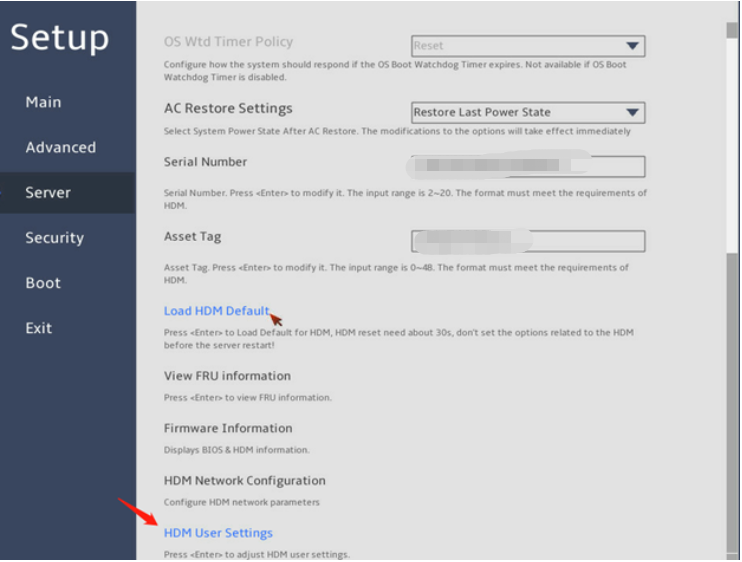
⑤ 選擇Load HDM User Configuration Default;

⑥ 選擇Yes即可單獨將HDM用戶配置恢複出廠,不會變更HDM地址以及其他配置信息;

2. Windows恢複HDM出廠設置;
① 將IPMItool工具和IPMI Driver放到服務器操作係統下;
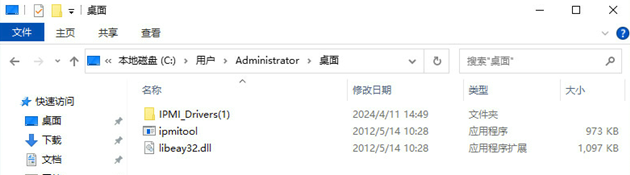
② 安裝IPMI Drive,需要重啟服務器;

③ 進入IPMItool工具所在路徑,空白處按住shift點擊鼠標右鍵,打開PowerShell命令行;
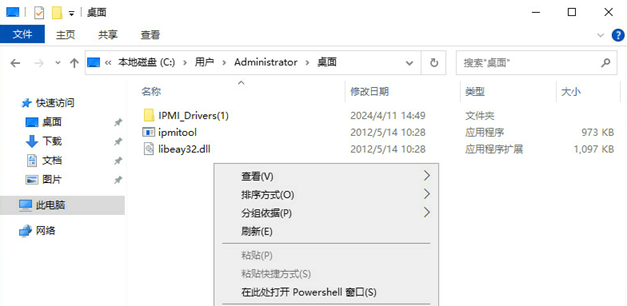
④ 執行如下命令將HDM恢複出廠默認;
COMMAND>ipmitool raw 0x32 0x66 0x01

3. Linux係統下恢複HDM出廠設置;
① 首先使用YUM安裝IPMItool工具的依賴包OpenIPMI-modalias;

② 將IPMItool的RPM包拷貝到OS下並安裝;

③ 使用如下命令可以將HDM恢複出廠設置;
[root@localhost opt]$ ipmtool raw 0x32 0x66 0x01
4. VMware ESXi係統下恢複HDM出廠設置;
① 首先在VMware ESXi係統下將軟件接受級別調整為社區級別,然後安裝IPMItool工具;
[root@localhost:/opt] esxcli software acceptance set --level=CommunitySupported
Host acceptance level changed to 'CommunitySupported'.
[root@localhost:/opt] esxcli software vib install -v /opt/ipmitool-1.8.11-2.x86_64.vib
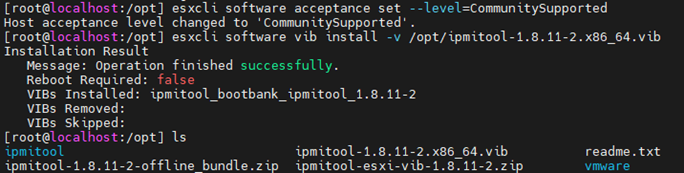
② 執行如下命令可將HDM恢複出廠設置;
[root@localhost:/opt/ipmitool] ./ipmitool raw 0x32 0x66 0x01
三、撥主板撥碼開關,免密登錄HDM:
1. 根據手冊描述,主板1號撥碼開關可以使用缺省用戶名密碼登錄;
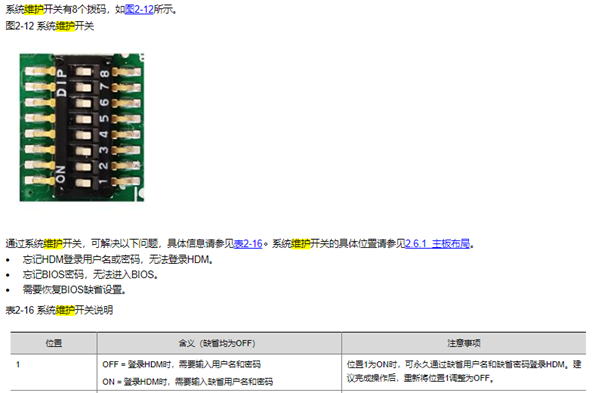
2. 將服務器關機下電,打開上蓋板,將主板1號維護開關撥到On位置;

3. 然後登錄HDM會提示使用缺省用戶名以及密碼;

4. 登錄HDM後,請在HDM界麵如下位置新創建用戶;

5. 添加用戶之後請將服務器關機下電,把維護開關撥回,使用新HDM用戶登錄。
解決方法
IPMI Tool工具包請參看附件,謝謝!
- 附件下載: IPMItool.rar
- 2024-04-17 發表
- 舉報
- 導出案例(pdf)
- 導出案例(word)
-
(2)
該案例對您是否有幫助:
您的評價:1
若您有關於案例的建議,請反饋:
該案例暫時沒有網友評論
編輯評論
✖
案例意見反饋


親~登錄後才可以操作哦!
確定你的郵箱還未認證,請認證郵箱或綁定手機後進行當前操作
